Независна фирмваре БИОС Видео картице из НВИДИА

- 4153
- 19
- Mr. Dennis Cassin
НВИДИА видео адаптери имају БИОС систем који контролише рад уређаја. Она складишти подешавања, контролише језгро, хлађење и друге важне елементе. И оперативност графичке плоче зависи од њеног фирмвера. БИОС софтвер се може ажурирати, али то урадите само у екстремним случајевима. Ако је инсталација софтвера неуспешна, видео адаптер ће престати да функционише. А кад укључите рачунар, видећете црни екран. Потребан је фирмвер видео картице НВИДИА ако уређај не ради добро (једноставно "бугги"), постоје сукоби конфигурације. Или нема важних функција које су у другој верзији БИОС-а.

Смислимо како можете Фласх БИОС видео картице НВИДИА
Неки корисници преузимају нови фирмвер да "расипа" видео адаптер и независно постављају учесталост која им је потребна. Али не преуредите без разлога. Уосталом, у случају неуспеха, мораћете да имате графичку накнаду у сервисном центру или чак купите нови.
Оно што вам је потребно за фирмвер?
Видео картице за лаптоп не могу се директно поново вратити. Иста ситуација са интегрисаним графичким чиповима. Они једноставно немају сопствени БИОС, који би се чувало у унутрашњој меморији видео адаптера (Видео РОМ). Ажурирања на њему су уграђена кроз главни БИОС рачунара.
Током преузимања фирмвера не можете искључити рачунар. Предвидети када постоје проблеми са електричном енергијом, то је немогуће. Стога користите уређај непрекидног исхране, ако га имате.
Пре трептања видео картице НВИДИА, сазнајте његове спецификације и инсталиране верзије БИОС-а. То се може учинити помоћу програма ЦПУ-З. Пронађите га на мрежи, преузмите и покрените га. Потребне су вам информације са одељка графичке картице.
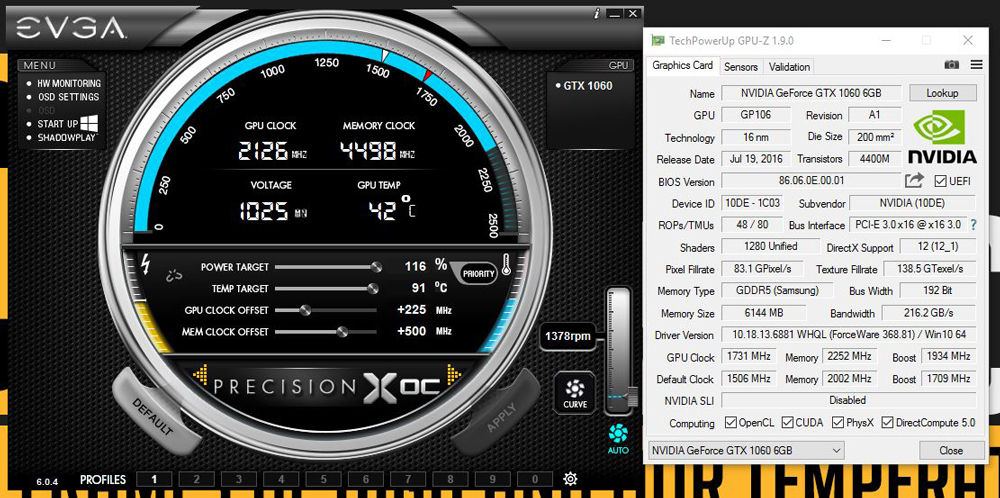
- Модел уређаја ("име");
- Његов идентификатор ("ИД уређаја");
- Тип, величина и учесталост видео меморије ("Тип меморије". "Величина меморије" и "Сат меморије");
- Ширина гума ("ширина аутобуса");
- Нуцлеус видео адаптер ("ЦПУ Цлоцк");
- Тренутна верзија БИОС-а ("верзија БИОС");
- Произвођач ("Субвентор"). Нвидиа није увек назначена тамо. Има много партнера који стварају моделе ове марке - Асус, Гигабите, МСИ, Палит.
Потребне ће спецификације приликом одабира фирме. Стварни програми могу се наћи на званичној веб страници произвођача. Ако нису тамо, упишите у било којем фирмну за захтев за претрагу "за видео картицу [Модел]". Погодно, на пример, услуга "ТецхповерУП". Преузмите софтвер, који се креира посебно за одређени модел графичког плаћања. Усредсредите се на његове карактеристике и тренутну верзију БИОС-а. Фирмваре датотека треба да има формат .Ром. Не учитавајте ништа од сумњивих ресурса.
Ажурирање је доступно само за видео адаптер са једним графичким процесором. Ако их постоје две, инсталација софтвера може се лоше завршити. Обично је износ назначен у име модела.
Пре инсталације:
- Ажурирајте НВИДИА управљачке програме;
- Припремите флеш уређај или меморијску картицу (мораћете да преузмете преко ДОС-а);
- Креирајте резервну копију старог фирмваре-а. Да бисте то учинили, у ЦПУ-З програму, кликните на дугме са стрелицом (налази се поред верзије БИОС), изаберите "Спреми у датотеку" и одредите пут до мапе. Дакле, увек се можете вратити на претходну верзију.
Фирмваре преко Виндовс-а
Да бисте релифицирали БИОС видео картице НВИДИА видео картице, требаће вам програм ВИВФЛАСХ ВИН. Различите верзије услужних програма дизајниране су за различите чипове. На пример, НВ4 је погодан за ТНТ видео адаптере, НВ5 за ТНТ2, а ГеФорце 4 мора бити ажуриран помоћу НВФласх 4.12. Пажљиво прочитајте опис и упутства за апликацију пре употребе. Треба навести који је модел погодан.
Можете да блистате НВИДИА видео картицу овако:
- Завијте архиву из НВФласх-а и преместите своје датотеке у корен система система (обично Ц: \).
- Копирајте Фирмваре Ром Фил. Сећате се његовог имена. Или преименовати га. Користите само латински и бројеве. Не мењајте продужење.
- Ићи на почетак.
- Напишите доле у пољу за унос "ЦМД" без наводника.
- Кликните на програм који се појављује са десним дугметом миша и изаберите "У име администратора". Командна линија ће се отворити. Кроз њега је потребно ажурирати БИОС НВИДИА видео картице.
- Пут до система за систем треба да буде написан у њему. Ако је тамо још један директориј, унесите команду "ЦД Ц: \" (уклони цитате) и кликните на Ентер.
- Да бисте сазнали број процесора видео адаптера, напишите ""НВФласх-лист"".
- Штампање ""НВФЛАСХ -ПРОТЕЦТОФФ"" (са две цртице и без наводника). И опет уђите.
- Да бисте креирали копију софтвера инсталираног на графичком одбору (ако то раније нисте урадили), унесите НВФласх -Б БИОС.РОМ ""(и такође унесите). Нова датотека ће се појавити на диску. Ово је стари биос фирмвера. Можете јој се вратити ако вам се не свиђа други програм.
- Напишите ""нвфласх -4 -5 -6 невфирмваре.РОМ ""(са цртицом и без наводника). Реч ""Невфирмваре"" замените именом датотеке са фирмвером. И поново кликните на Ентер.

- Појавиће се порука ""Ажурирај адаптерски приказ фирмтера ће се појавити? Притисните И да бисте потврдили (било који други кључ за абортирање). Превођење ""Ажурирајте видео картицу? Кликните И да бисте наставили (или било који други кључ за отказивање) "". Ако желите да преузмете софтвер, користите дугме И (""Игрек"") на тастатури у енглеском распореду.
- Инсталација ће потрајати неколико секунди. Када се заврши, звучни сигнал ће се чути и појавити се ""ажурирање успешног"" упозорења (""Ажурирање је успешно"").
- Поново учитајте рачунар.
- Проверите резултат ЦПУ-З. Требало би да постоји нова верзија БИОС-а.
Фирмвер кроз ДОС
БИОС фирмваре НВИДИА Грапхицс картица је могућа путем ДОС-а. Ово је оперативни систем којом команде комуницирају. Да бисте прешли на то са Виндовс-а, потребан вам је диск за покретање или флеш уређај. Можете га креирати помоћу програма ""Руфус"".
- Пронађите на Интернету, преузмите и покрените га.
- Уметните флеш уређај у УСБ порт. На њему не би требало да постоје подаци.
- Изаберите га на листи ""Уређај"".
- У ""датотечном систему"" стави ""ФАТ32"".
- Означите тачку ""Креирајте диск за покретање помоћу"". На листи поред њега одаберите ""МС-ДОС"".
- Кликните на ""Старт"". Програм форматира носач и ствара сектор за покретање на њему.
Затим копирајте НВФласх датотеке на исти флеш уређај, стари и нови фирмвер. Стари је потребан тако да се може обновити из истог превозника.
Фирмваре НВИДИА видео картица кроз ДОС је погодна за искусне кориснике рачунара. Ако нисте покренули рачунар из точкова или дискова, боље да користите претходну методу.
Прво промените налог за учитавање тако да ОС почне од спољног носача.
- Искључи компјутер.
- Уметните флеш уређај у УСБ порт.
- Поново укључити.
- Приликом учитавања рачунара отворите рачунар са рачунаром (није видео картица, наиме рачунар). Да бисте то учинили, притисните одређени тастер (Ф1, Ф2, Ф11 или Делете) - зависи од врсте матичне плоче. Специфичне информације биће приказане одмах након укључивања рачунара. Нешто попут ""Притисните ДЕЛ да уђете у подешавање"".

- Идите на одељак ""Боот"". Контрола помоћу ""стрелице"" на тастатури и унесите.
- Отворите ""Приоритет уређаја за покретање система"". Биће ред утовара.
- Прво место у реду у ред УСБ флеш уређаја са ДОС и софтвером за видео картицу НВИДИА.
- Вратите све какав је то било, то ће бити могуће у истом менију. Само уместо погона ставите чврсти диск са ОС-ом.
- Сачувајте подешавања - Идите на картицу ""Спреми и Екит"".
БИОС ће навести ОС са флеш уређаја. Тада је све слично претходној методи. Само уместо наредбене линије биће читав оперативни систем.
Да бисте Фласх БИОС видео картице НВИДИА видео картице, морате да користите ДОС тимове. Нови софтвер ће елиминисати многе грешке повезане са графичком одбором. Али то може наштетити. На пример, ако је фирмвер ""шишмиша"" или неспојива са вашом врстом видео адаптера. Стога га не инсталирајте баш тако. Одлучите шта желите да добијете од ажурирања. Одједном можете без њега.
И какав графички одбор имате: Радеон, Нвидиа или АМД?
"
